VMware-Horizon-View-6.2安装部署文档

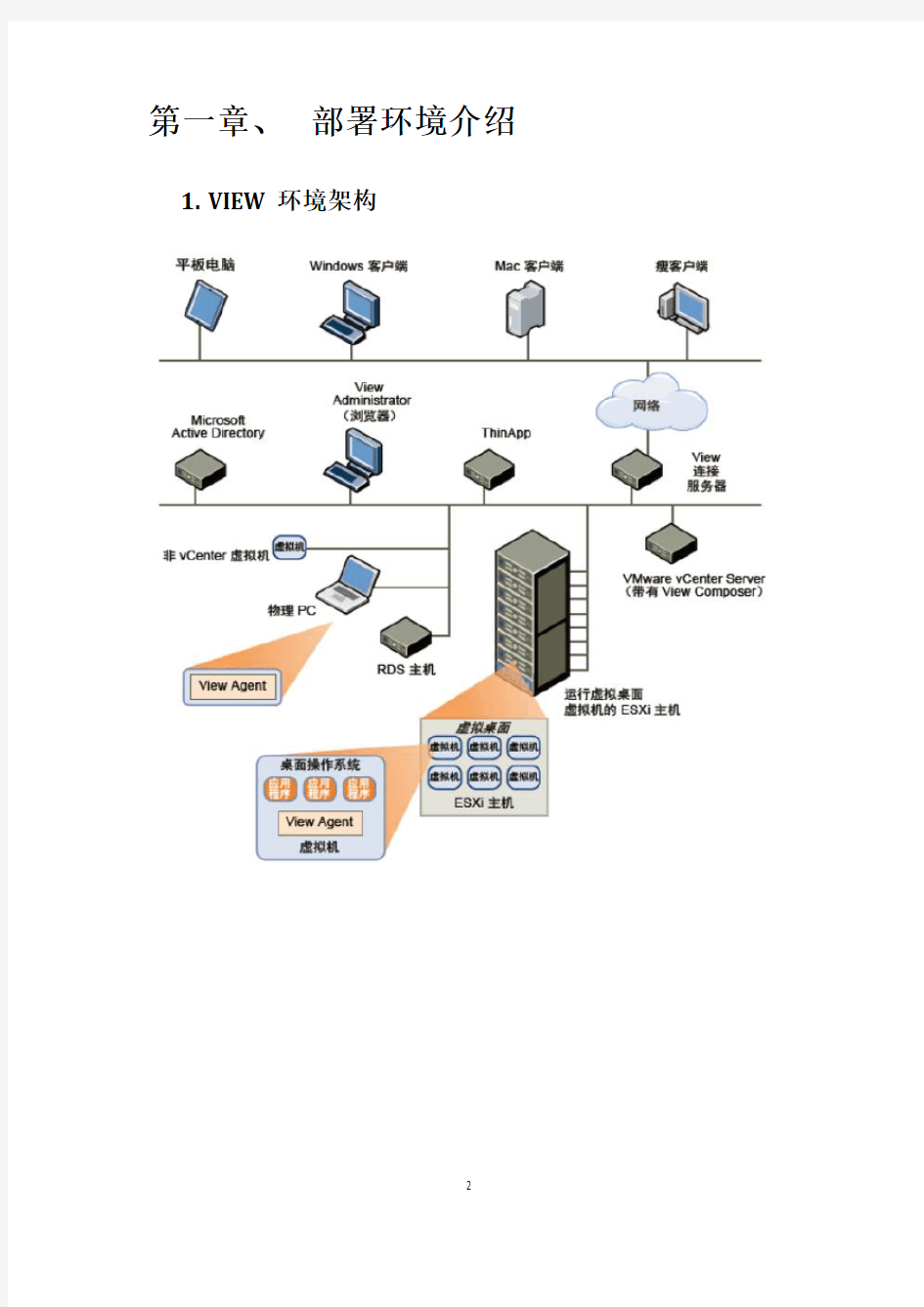
目录
第一章、部署环境介绍 (2)
1. VIEW环境架构 (2)
2. 实验环境架构 (3)
3. 组件介绍 (3)
4. 相关软件版本 (4)
5. 测试环境信息表 (5)
第二章、安装ESXI6.0 (6)
1. 集成网卡驱动 (6)
2. 安装 (6)
3. 激活 (6)
4. ntp (7)
第三章、AD配置 (8)
第四章、SQL服务器安装部署. (17)
第五章、安装VCenter Server (27)
1. 创建数据源 (27)
2. 安装vCenter (32)
第六章、安装View Composer6.2.2 (38)
第七章、安装ViewConnectionServer6.2.2 (42)
第八章、Horizon View基本配置 (45)
1.vSphere 初始配置 (45)
2.View 初始配置 (46)
3.事件配置 (51)
第九章、模板的安装 (53)
第十章、创建桌面池 (56)
第十一章、接入测试 (60)
1. web访问 (60)
2. PC客户端 (61)
3. 安卓手机客户端 (62)
附录:优化Windows 7 和Windows 8 客户机操作系统性能 (63)
第一章、部署环境介绍
1.VIEW环境架构
2.实验环境架构
连接服务器
VCenter服务器
SQL服务器
服务器
ESXI服务器管理控制台
3.组件介绍
ESXI
将物理主机虚拟为资源池
vCenter Server
该服务可充当联网VMware ESX/ESXi主机的中心管理员。vCenter Server提供了在数据中心内配置、部署和管理虚拟机的中心点。除了将这些虚拟机作为View 桌面池的源,您还可以使用虚拟机来托管VMware View 的服务器组件,包括Connection Server 实例、Active Directory 服务器和vCenter Server 实例。您可以将View Composer 和vCenter Server 安装在相同的服务器上,以创建链接克隆桌面池。vCenter Server会管理向物理服务器和存储分配虚拟机的情况,以及向虚拟机分配CPU 和内存资源的情况。
View Connection Server
该软件服务充当客户端连接的代理。View Connection Server 通过Windows Active Directory 对用户进行身份验证,并将请求定向到相应的虚拟机、物理或刀片PC 或Windows 终端服务服务器。
View Connection Server 提供了以下管理功能:
用户身份验证
授权用户访问特定的桌面和池
将通过VMware ThinApp打包的应用程序分配给特定桌面和池
管理本地和远程桌面会话
在用户和桌面之间建立安全连接
支持单点登录
设置和应用策略
在企业防火墙内,您需要安装和配置一个至少包含两个View 连接服务器实例的组。其配置数据存储在一个嵌入式LDAP 目录内,并且在组内各成员之间复制。
在企业防火墙外部,您可以在DMZ 中安装View 连接服务器并将其配置为安全服务器。DMZ 中的安全服务器可与企业防火墙内的View 连接服务器进行通信。安全服务器可确保唯一能够访问企业数据中心的远程桌面和应用程序流量是通过严格验证的用户产生的流量。用户只能访问被授权访问的资源。
安全服务器提供了一个功能子集,且无需包含在Active Directory 域中。
安全服务器只起到了代理连接的作用,接受外部的连接然后通过SSL通道转移到连接服务器上,所以测试环境中不需要安全服务器。
View Administrator
这款基于Web 的应用程序能帮助管理员配置View Connection Server、部署并管理View 桌面、控制用户身份验证并排除最终用户遇到的问题。View Administrator 应用程序会随View Connection Server 实例一起安装。借助该应用程序,管理员无需在他们的本地计算机上安装应用程序,即可从任何地方管理View Connection Server 实例。
4.相关软件版本
VMware-VMvisor-Installer-6.0.0.update02-3620759.x86_64.isoesxi镜像
5U2AE-2025H-CZN78-NH8N2-8A57A
1F633-28H1M-EZ0L1-DJ972-0AX6T
HA43N-6PJ9N-7ZYV9-F19NM-0CR1M
VMware-viclient-all-6.0.0.exe 管理esxi6的桌面客户端
VMware-VIMSetup-all-6.0.0-3634788.iso VCenter
4A0N4-6R0EN-HZFY8-9K1N2-3AHN4
4F2VN-0D35M-FZ6A0-JK8NH-2CAP5
VMware-viewconnectionserver-x86_64-6.2.2-3508079.exe 云管理服务
VU5EU-24X8J-UZH0M-LXW7V-W2MZ5
FG38J-0TZ02-AZ54X-Z4Y7X-WAXCV
VMware-viewcomposer-6.2.2-3505505.exe 用于复用镜像,大幅减少硬盘占用
VMware-viewagent-x86_64-6.2.2-3508800 .exe 装在模板里的代理
VMware-Horizon-Client-x86_64-4.0.0-3677815.exe 登录云桌面的客户端
ESXi-Customizer-v2.7.2 驱动集成工具,支持ESXI5.5和6.0
windows_server_2008_r2_sp1_x64.iso
cn_sql_server_2008_r2_enterprise_x86_x64_ia64_dvd_522233.iso
SQLServer2008R2SP3-KB2979597-x64-CHS.exe
版本说明:
1.vcenter的版本不能低于esxi版本,否则在vcenter中会无法添加esxi,提示“无法访问
指定的主机,此主机在网络上不可用……”
2.esxi和vsphere client的版本要一致,否则无法管理
3.实测viewagent 6.0版本usb映射失败,6.2可以
4.建议viewconnection、viewcomposer、viewagent版本保持一致
5.测试环境信息表
第二章、安装ESXI6.0
1.集成网卡驱动
vmware官网下载的esxi有一种是标准版,一种是Rollup版,后者集成了更多的驱动,大部分是专业的服务器网卡驱动。搭建测试环境如果选用PC,很有可能是不含驱动的,表现为在安装esxi过程中提示没有活动的网卡,我的RTL8167网卡就没有被检测到。到网上下载和自己网卡对应的驱动,vib格式,net55-r8168-8.039.01-napi.x86_64.vib 使用配套的软件ESXi-Customizer-v2.7.2将驱动集成到镜像中。
2.安装
将集成好驱动的镜像刻录到u盘或者光盘上,安装到pc。安装过程略,“下一步”、“同意即可”。安装过程中输入管理员密码Password123!
安装完成后,设置IP地址192.168.1.152/24,网关按实际配置192.168.1.1,另外我习惯把IPv6关闭。
3.激活
电脑上安装vsphere client6,连接192.168.1.152,用户名root,密码Password123!
4.ntp
时间错误会导致一些故障,所以为esxi设置ntp服务。
第三章、AD配置
环境:Windows Server 2008 R2 SP1 x64
设置IP为:192.168.1.160,网关192.168.1.1,DNS为网关192.168.1.1
设置帐号密码为:administrator Password123!
安装vmtool、高级系统设置>视觉效果>调整为最佳性能、激活系统、关闭防火墙、计算机名改成dc
1.在服务器上运行dcpromo进行域控制器的安装部署“使用高级模式安装”,下一步
2.下一步
3.在新林中新建域,下一步。
4.设置域名,下一步
5.使用默认NetBIOS名,下一步。
6.选择合适的林功能级别,为发得到最好的特性使用Windows Server 2008 R2,下一步。
7.勾选”DNS服务器”在域控制器即本机上安装DNS服务,如果局域网内己经有Windows DNS
服务器,这个勾可以不选,但本机DNS要指向己有DNS服务器,下一步。
8.是。
9.下一步。
10.下一步,设置目录还原模式密码:Password123!
11.下一步
12.等待5分钟左右,AD和DNS己经安装完了,点完成重启服务器.
w
13.重启服务器后,系统管理工具内会新增Active Directory管理工具和DNS管理工具。
14.进到DNS管理工具查看域DNS结构有没自动生成,如果没有生成,可能是本机DNS没
有配成自己,则需要修复或者重装。如果成功生成则说明域服务器己经部暑完成,可以正常使用。
15.dc的dns地址会自动变成127.0.0.1,然后会自动生成指向网关的dns转发器。
16.加域后会新增一项域防火墙,同样关闭
17.为了测试简单点,修改本地组策略,把密码复杂性要求都禁用。
18.创建组织单位、用户
创建域管理员:admin 密码:Password123! 加入domain admins组
启用域管理员:administrator 密码:Password123!
创建组织单位view:viewuser、viewcomputer
创建用户组:viewusers
创建用户:user1、user2、user3 密码:123456,加入viewusers用户组
19.如果网络中没有dhcp服务器,还要为dc增加dhcp角色,分配dhcp池。如果有,则需
要注意将dhcp分配的dns指向dc。其实dhcp的作用就是为云桌面分配IP,只要确保云桌面能拿到ip,并且dns指向dc就可以了。
为dhcp设置分发的dns为自己:192.168.1.160
第四章、SQL服务器安装部署.
环境:Windows Server 2008 R2 SP1 x64
设置IP为:192.168.1.161,网关192.168.1.1,DNS为192.168.1.160
设置帐号密码为:administrator Password123!
安装vmtool、高级系统设置>视觉效果>调整为最佳性能、激活系统、计算机名改成vcenter、加入域https://www.360docs.net/doc/ee5507935.html,、关闭防火墙.
使用域管理员https://www.360docs.net/doc/ee5507935.html,\administrator登录系统
1.挂载SQL安装盘,自动运行或进到光盘点setup,提示需要安装.NET Framework,点确定在后
续的安装过程中会自动安装,也可以自己手动运行”服务器管理器\应用程序服务器”添加.NET Framework角色。
2.进入安装中心,点”安装\全新安装或向现有安装添加功能”。
3.点确定。
4.输入产品序列号,下一步。
5.接受许可协议,下一步。
6.点安装
7.检查SQL安装环境是否满足。此处经常会有https://www.360docs.net/doc/ee5507935.html,应用程序安全性显示为警告;
也会有防火墙警告,可以都先不管他,防火墙则可以关闭。下一步,5分钟左右。
8.下一步。
9.选择所需安装的SQL组件,确定安装路径,下一步。
zabbix安装配置
Zabbix 一安装配置: 环境搭建: VMware? Workstation 12 Pro (12.0.0 build-2985596) CentOS-7-x86_64-DVD-1511.iso (user:root password: toor00 ) zabbix-3.0.3.tar 安装过程: Installation from sources You can get the very latest version of Zabbix by compiling it from the sources. A step-by-step tutorial for installing Zabbix from the sources is provided here. 1 Installing Zabbix daemons 1 Download the source archive Go to the Zabbix download page and download the source archive. Once downloaded, extract the sources, by running: $ tar -zxvf zabbix-3.0.0.tar.gz Enter the correct Zabbix version in the command. It must match the name of the downloaded archive. 2 Create user account For all of the Zabbix daemon processes, an unprivileged user is required. If a Zabbix daemon is started from an unprivileged user account, it will
Jpetstore安装部署文档
Jpetstore PetStore是sun公司为了演示自己的J2EE而编写的一个宠物店的电子商务的例子。随后它便成为其他一些 公司为了展示自己性能而竞相模仿的例子。JPetStore就是ibatis所展示的例子,当然各个公司实现这个 例子的侧重点都是自己的产品,ibatis主要是为了展示它的数据持久化的。通过JPetstore 可以让我们更 清楚的了解ibatis的用法和优点。 先看如何在windows下使用tomcat和mysql运行JPetStore. 第一步:配置JDK和MySQL 第二步:下载JPetStore 第三步:创建JPetStore数据库 把iBATIS_JPetStore-4.0.5\ddl\mysql下jpetstore-mysql-schema.sql, jpetstore-mysql-dataload.sql, jpetstore-mysql-create-user.sql三个文件拷贝到MySQL的bin目录下,到MySQL的命令提示符下分别运行这 三个文件: mysql -uroot -p < jpetstore-mysql-schema.sql mysql -uroot –p < jpetstore-mysql-dataload.sql mysql -uroot –p < jpetstore-mysql-create-user.sql 以上三个文件分别是创建数据库JPetStore,导入数据,分配权限。如果你安装了MySQL的管理工具,您也可以 在您按装的管理工具下运行这三个文件。 如果你安装了MySQL-Front,可以直接点击SQL编辑器,依次将上述文件中的SQL语句拷贝,执行。 第四步:部属JPetStore 把iBATIS_JPetStore-4.0.5\build\wars下的jpetstore.war复制到Tomcat的Webapps目录下,接着运 行Tomcat(http://localhost:8080)。接着在看Webapps目录下会出现jpetstore文件夹,找到该文件 夹下WEB-INF\classes\properties目录下的database.properties,把里面的内容替换成如下: #################################### # Database Connectivity Properties #################################### driver=org.gjt.mm.mysql.Driver
网校系统安装部署说明
网校系统安装部署说明 目录 第一章网校系统安装部署 1、JDK1.7安装和配置 2、Tomcat7.0的安装和配置 3、MySQL安装 4、数据库导入 5、部署项目程到Tomcat 6、启动服务器测试 1.JDK安装和配置 JDK使用版为1.7,目前有安装版和绿色解压版,这里使用的是绿色解压版。首先解压下载的JDK1.7.rar,然后统一放入指定目录下方便日后管理(为了避免跟系统盘符分离,可以在D盘下新建一个文件夹命名为:develop,这里使用C盘): 然后开始设置环境变量。右键我的电脑--属性--高级--环境变量。在这里你可以选在在系统变量中添加,这样这台机器上的所有用户都可以使用这个环境变量。 在系统变量中点击新建按钮添加以下几个变量:
JAVA_HOME=c:\develop\jdk1.7 classpath=.;%JAVA_HOME%\lib\tools.jar;%JAVA_HOME%\jdk1.7\lib\dt.Jar 注意,在最前面有一个“.”,不要忘记了。这里面的路径要换成你自己的安装路径。然后配置PATH 在变量值的最前面写上%JA V A_HOME%\bin;%JA V A_HOME%\bin\jre; 记得一定用分号隔开 最后点击确定后在运行cmd输入javac出现提示命令符为配置成功!
2.Tomcat7.0的安装和配置 Tomcat7.0版使用的是exe安装版,可以去官网下载,安装过程很简单,一路next(不需要改其他设置,默认使用8080端口)。到了下个页面设置jre路径(系统默认自己找jre 路径就是前边安装的jdk的路径(jdk包括jre)注意这是jre路径不是jdk路径): 点击install开始安装,然后点击finish完成安装自动开启服务,老样子这时候可以打开浏览器测试一下是否可以进入tomcat欢迎页面并且测试是否可以进入页面。 另外说一下关于tomcat7的启动和关闭,关于启动和关闭在一般情况下可以使用安装目录下的bin目录下tomcat7w.Exe工具,这个工具是具有一般操作功能界面的,除了可以开启和关闭服务外还可以设置启动方式和一些log日志保存方式等。 4.MySQL安装 MySQL使用的版本为:5.0安装版,以下是安装流程: 解压下载的mysql安装文件mysql-5.0-win64.zip,双击解压缩,运行“setup.exe”,出现如下界面
CITRIX常见问题与汉化等
Citrix软件问题汇总: 一、安装问题 1、在安装Citrix Presentation Server 4.0时提示Error 10001 原因分析:Citrix Presentation Server 4.0的英文版安装过程中会一直搜索机器上的NT AUT HORITY\Authenticated Users用户,一旦出现该用户组被列在不同的名称下,就会出现错误 解决方法:通过msiexec命令来执行Citrix Presentation Server 4.0的安装步骤,命令行如下: Msiexec /i “
【免费下载】Zabbix安装使用手册
Zabbix安装使用手册 目录 ZABBIX安装使用手册 (1) 1、安装配置POSTGRESQL9.3 (1) 第一部分安装 1、安装配置Postgresql9.3 2、添加zabbix账户、zabbix数据库 psql –U pgsql postgres postgres=# create user zabbix with password ‘zabbix’ postgres=# LOGIN CREATEDB CREATEROLE; CREATE ROLE postgres=# create database zabbix owner zabbix; CREATE DATABASE postgres=# grant all privileges on database zabbix to zabbix; GRANT 3、安装zabbix-server cd /usr/ports/net-mgmt/zabbix22-server/ make install clean 4、导入zabbix数据模板 root@bsd:/# cd /usr/local/share/zabbix22/server/database/postgresql root@bsd:/usr/local/share/zabbix22/server/database/postgresql# cat schema.sql | psql –U zabbix zabbix; root@bsd:/usr/local/share/zabbix22/server/database/postgresql# cat images.sql | psql –U zabbix zabbix; root@bsd:/usr/local/share/zabbix22/server/database/postgresql# cat data.sql | psql –U zabbix zabbix; 5、配置zabbix -server root@bsd:/usr/local/etc/zabbix22# cp/usr/local/etc/zabbix22/zabbix_server.conf.sample
部署_系统部署方案
xxxxxxx系统 部署方案 大连北良国际农产品交易中心有限公司 2018-09-24
变更记录
1.网络拓扑结构
2.运行环境 注意,由于系统运行于.NET Framework 3.5上,因此应用服务器和客户端需要安装.NET Framework 3.5的运行环境。 2.1应用服务器 操作系统:Windows Server 2003 SP1 或更高 CPU:至强处理器2G或更高 Web服务器:IIS 6.0 内存:2G或更高 硬盘空间:100G或更多 2.2数据库服务器 ORACLE 9i 2.3局域网客户端 操作系统:Windows XP Professional SP2 或更高 浏览器:IE6或更高版本 CPU:1.7G,推荐2G或更高 内存:512MB,推荐1G或更高 硬盘空间:10G或更多 网络连接:局域网10M/100M
3.软件系统的安装与升级模式 3.1服务器端 1.安装.NET Framework 3.5; 2.安装IIS; 3.安装数据库服务器ORACLE 9i; 4.在Internet信息服务下创建两个虚拟目录,分别指向系统发布的程序文件夹和WCF文 件夹。并设置好权限。 3.2客户端 本系统的安装与升级使用SmartClient技术以实现智能在线安装与升级。安装步骤如下: 1.安装.NET Framework 3.5; 2.利用浏览器登录到指定网站,并进入系统安装与升级服务网页; 3.点击“安装”按钮; 4.系统自动执行安装/升级进程; 5.安装应用软件程序; 系统启动时自动检测最新版本并更新。
zabbix环境部署详细步骤(小白可入)
Zabbix部署流程 目录 1、计划安排 (2) 2、环境准备 (2) 3、软件安装(lamp) (2) 4、配置文件修改 (3) 5、web初始化及登陆 (4) 6、监控项模板配置 (5) 7、网络自动发现主机 (8) 8、添加监控项的触发器及对应的动作 (11) 9、在zabbix-server端配置简单的邮件postfix服务 (16) 10、用户与报警媒介关联 (18)
1、计划安排 2、环境准备 Zabbix-server端(10.21.X.X):操作系统:centos7.1 硬件:4c/8G 80G 安装图形化 Mysql数据库端(10.21.20.202):操作系统:centos7.1 硬件:4c/8G 120G 3、软件安装(lamp) (1)Zabbix-Server组件: yum –y install net-snmp* gcc 下载zabbix-3.2.7.tar.gz包并进行编译安装(./configure –prefix=/usr/local/zabbix --enable –server --enable-agent --with-mysql --with-net-snmp)---- make (注编译时若出现报错,按照报错解决依赖包问题) (2)web 组件(注意php的软件版本一定要保持一致5.4) yum -y install httpd php php-mysql yum -y localinstall zabbix-web-3.2.0 zabbix-web-mysql-3.2.0 php-mbstring php-bcmath (3)数据库端
部署文档模板
省农村信用联社 电子档案管理系统县联社上线安装手册 2010年11月
目录 第1章安装配置数据库 (5) 1.1数据库安装准备 (5) 1.1.1检查服务器存储 (5) 1.1.2准备安装介质 (5) 1.2安装DB2数据库 (5) 1.2.1上传安装介质 (5) 1.2.2安装DB2 (6) 1.2.3安装DB2补丁包 (10) 1.3创建DB2实例 (12) 1.3.1添加用户db2inst1 (12) 1.3.2创建DB2实例db2inst1 (12) 1.3.3修改端口号 (13) 1.3.4修改实例名 (13) 1.3.5修改DB2COMM (14) 1.3.6注册DB2 (14) 1.4创建DB2数据库 (15) 1.4.1修改db2instl用户环境变量 (15) 1.4.2启动实例 (16) 1.4.3创建数据库EDMSSUB (17) 1.4.4修改LOGFILSIZ (17) 1.4.5创建缓冲池 (19) 1.4.6创建表空间 (19) 1.4.7设置数据库参数 (21) 1.5创建库表 (22) 1.5.1添加edms用户 (22) 1.5.2为edms用户授权 (22) 1.5.3修改edms用户环境变量 (23)
1.5.4创建表并导入初始化数据 (23) 1.5.5设置本行社相关参数 (24) 1.5.6设置数据库在线备份参数 (25) 第2章设置NFS (27) 2.1挂载文件系统并设置权限 (27) 2.2检查WEB服务器安装包 (27) 2.3查看WEB服务器NFS服务是否启动 (28) 2.4开启WEB服务器NFS服务 (28) 2.5设置WEB服务器配置文件 (30) 2.6重新输出共享目录 (30) 2.7在AP服务器挂载该共享目录 (30) 2.8将NFS服务加入开机自动启动 (31) 2.9备份存储设置 (32) 第3章部署前台WEB应用 (33) 3.1安装WAS ND6.1 (33) 3.1.1上传安装介质 (33) 3.1.2安装 WAS ND 6.1 (34) 3.2安装WAS ND6.1补丁(小版本0.33) (43) 3.2.1上传补丁介质 (43) 3.2.2安装补丁 (45) 3.3部署WEB应用 (55) 3.3.1部署应用 (55) 3.3.2外围设置 (70) 第4章部署后台批处理应用 (75) 4.1安装DB2数据库客户端 (75) 4.1.1上传安装介质 (75) 4.1.2安装DB2客户端 (76) 4.1.3安装DB2补丁包 (79)
系统安装部署手册模板
。 中国太平洋保险(集团)股份有限公司Xxxxxxxxxxx项目 系统安装部署手册 V1.0 项目经理: 通讯地址: 电话: 传真: 电子邮件:
文档信息 1引言 (3) 1.1编写目的 (3) 1.2系统背景 (3) 1.3定义 (3) 1.4参考资料 (3) 2硬件环境部署 (3) 2.1硬件拓扑图 (3) 2.2硬件配置说明 (3) 3软件环境部署 (3) 3.1软件环境清单 (3) 3.2软件环境部署顺序 (3) 3.3操作系统安装 (4) 3.4数据库安装 (4) 3.5应用级服务器安装 (4) 3.6其他支撑系统安装 (4) 4应用系统安装与配置 (4) 4.1应用系统结构图 (4) 4.2安装准备 (4) 4.3安装步骤 (4) 4.4系统配置 (5) 5系统初始化与确认 (5) 5.1系统初始化 (5) 5.2系统部署确认 (5) 6回退到老系统 (5) 6.1配置回退 (5) 6.2应用回退 (5) 6.3系统回退 (5) 6.4数据库回退 (5) 7出错处理 (5) 7.1出错信息 (5) 7.2补救措施 (5) 7.3系统维护设计......................................................... 错误!未定义书签。
1 引言 1.1 编写目的 [说明编写系统安装部署手册的目的] 1.2 系统背景 [ a . 说明本系统是一个全新系统还是在老系统上的升级; b . 列出本系统的使用单位/部门、使用人员及数量。] 1.3 定义 [列出本文件中用到的专门术语的定义和缩写词的原词组。] 1.4 参考资料 [列出安装部署过程要用到的参考资料,如: a . 本项目的完整技术方案; b . 系统运维手册; c . 其他与安装部署过程有关的材料,如:工具软件的安装手册] 2 硬件环境部署 2.1 硬件拓扑图 [列出本系统的硬件拓扑结构,如服务器、网络、客户端等。] 2.2 硬件配置说明 [列出每一台硬件设备的详细配置,如品牌、型号、CPU 数量、内存容量、硬盘容量、网卡、带宽、IP 址址、使用、应部署哪些软件等等] 3 软件环境部署 3.1 软件清单 [列出需要用到哪些软件,包括操作系统软件、数据库软件、应用服务器软件和其他支撑系统软件等,要列明每个软件的全称、版本号、适用操作系统、LICENSE 数量等] 3.2 软件环境部署顺序 [列出每一台硬件上的软件安装顺序,如果不同硬件间的软件安装顺序存有依赖关系,也要在备注中列出,
Centos7安装配置zabbix
Centos7安装配置zabbix 1 关闭firewall systemctl stop firewalld.service #停止firewall systemctl disable firewalld.service #禁止firewall开机启动 2 安装iptables防火墙 yum install iptables-services #安装 vi /etc/sysconfig/iptables #编辑防火墙配置文件 *filter :INPUT ACCEPT [0:0] :FORWARD ACCEPT [0:0] :OUTPUT ACCEPT [0:0] -A INPUT -m state --state ESTABLISHED,RELATED -j ACCEPT -A INPUT -p icmp -j ACCEPT -A INPUT -i lo -j ACCEPT -A INPUT -m state --state NEW -m tcp -p tcp --dport 22 -j ACCEPT -A INPUT -m state --state NEW -m tcp -p tcp --dport 80 -j ACCEPT #追加这行-A INPUT -m state --state NEW -m tcp -p tcp --dport 3306 -j ACCEPT #追加这行 -A INPUT -j REJECT --reject-with icmp-host-prohibited -A FORWARD -j REJECT --reject-with icmp-host-prohibited COMMIT systemctl restart iptables.service #最后重启防火墙使配置生效 systemctl enable iptables.service #设置防火墙开机启动 3 关闭SELINUX vi /etc/selinux/config
系统部署方案模板
《系统部署方案》模板 写作要点: 1.1基本环境需求列表:描述基本环境对软硬件及网络的需求,必须列出名称和版本号信息。可以使用下表 2.机器名及软件需求:描述每一类型的物理机/虚拟机上所需要的特殊的软件需求,必须包含名称和版本号。可以使用下表,两个表中的机器名必须完全一致。
3.网络需求:描述每一类型的物理机/虚拟机如何连接到网络中,必须绘制网络拓扑图,并使用文字对图进行解释和说明,必须提到IP的选择和配置。 4.3基本环境配置:描述每一款软件/服务是如何安装的。要注意:本节所介绍的所有软件必须和基本环境需求列表中的软件一致,每一种软件的安装为一个小节,每一个安装的步骤必须有截图和相应的文字说明,比如: 双击安装包中安装文件“”图标,单击“接受”按钮,进入“自定义安装”界面,在此界面中单击“更改”按钮,在弹出的对话框中输入“D:\dev\kit\jdk”更改安装路径。 5.4专用环境配置:描述每一款特有软件/服务是如何安装配置的。要注意:本节所介绍的所有软件必须和专有环境需求列表中的软件一致,每一种软件的安装为一个小节,每一个安装的步骤必须有截图和相应的文字说明。 6.基本环境:描述基本环境配置中会存在的或值得注意的问题及解决方案。安装问题包括安装软件和环境配置的问题;操作系统问题包括任何跟操作系统相关的问题;工具问题包括任何跟工具使用方面有关的问题。使用下表 7.专用环境:描述专用环境配置中会存在的或值得注意的问题及解决方案。每一个问题一个小节,可以使用中的表。 8.现存的问题:描述本文中记录的内容和实际行为不一致的地方。要注意:这些问题都是可以准确定位的,但是目前还没有得到修复。 9.6参考资料:描述一些基本的配置信息,比如操作系统安装。可以以附件的形式添加到这一节。 10.7文档历史:使用下表
系统安装部署指南项目实施手册
系统安装部署指南 一、软硬件配置参数要求 1、服务器端配置参数 为了使软件正常顺利的安装和运行,推荐以下配置 1)服务器硬件推荐配置 CPU:双核以上配置; 内存:2G以上; 硬盘:160G以上; 网卡:100M或1000M以太网; 2)软件推荐配置 操作系统:Windows 2003 Server 企业版,打Sp2补丁; 组件:安装组件IIS服务; 杀毒软件:360、瑞星等均可; 3)相关端口 保证网络畅通,开放1433端口和80端口; 2、客户端(网上阅卷端)配置参数 1) 阅卷PC机最低配置要求 CPU: 奔腾Ⅲ800 以上配置; 硬盘:20G 以上; 内存:256M 以上; 网卡:100M或1000M 以太网; 2) 浏览器:IE8或以上版本; 3) 保证在一个局域网内,能够正常连接到服务器。
二、系统安装前的准备工作 1) 检查服务器硬件是否符合要求,检查服务器的操作系统是否为Windows Server 2003 Enterprise Edition 并打上sp2 补丁,检查是否已安装杀毒软件, 测试相应端口是否已打开、网络是否畅通。 2) 检查是否安装了IIS(若没有安装需首先安装IIS)。 3) 设置服务器操作系统登录密码。 4) 新建共享文件夹PIC ,在属性---共享----权限中对该文件夹添加administrator 或当前登录账户并赋予该用户完全控制、更改、读取的权限。
5) 设置服务器IP 地址。
三、系统安装 1、安装framework 1) 安装软件(按系统默认设置即可)。 2) 运用 IIS注册工具进行注册。 运行windows →→ Framework → .*** →–i 运行windows →→ Framework → .*** →–ir –enable
Zabbix安装配置手册- -
Zabbix 手册 目录 Ⅰ Zabbix简介 (1) 一、Zabbix介绍 (1) 二、Zabbix系统架构 (4) 1.Zabbix架构: (4) 2.Zabbix架构说明: (5) Ⅱ Zabbix安装 (8) 一、Zabbix安装 (8) 1、安装基础包 (8) 2、启动httpd、mysql (9) 3、配置防火墙 (9) 4、配置PHP参数 (9) 5、修改httpd 的FQDN 错误 (10) 6、下载zabbix-3.0.3tar.gz (10) 7、添加zabbix 用户和组 (11)
8、安装zabbix-server (11) 9、创建zabbix 数据库以及相关表 (11) 10、配置软连接和启动文件信息 (12) 11、修改/etc/init.d 目录下的zabbix_server 和zabbix_agentd 启动文件(配置 server和agent) (12) 12、通过web 站点配置zabbix (14) 二、Zabbix 监控机配置 (19) 1. 登录 (20) 2. 添加主机(Hosts) (21) 3. 创建模板 (27) 4.添加告警动作(Actions) (30) 5.添加告警方式(Medias) (30) 6.添加用户(Users) (32) Ⅲ Zabbix配置 (34) 一、Client端配置 (34) 二、zabbix_server.conf 配置文件详解 (35) 三、zabbix_agentd.conf 配置文件详解 (43)
ⅠZabbix简介 一、Zabbix介绍 Zabbix是一个分布式监控系统,支持多种采集方式和采集客户端,有专用的Agent(代理),也支持SNMP、IPMI、JMX、Telnet、SSH等多种协议,它将采集到的数据存放到数据库,然后对其进行分析整理,达到条件触发告警.其灵活的扩展性和丰富的功能是其他监控系统所不能比的。相对来说,它的总体功能做得非常优秀,其界面如图1-1、图1-2。 图1-1
zabbix安装笔记
二.zabbix 服务器的介绍 zabbix(音同z?bix)是一个基于WEB界面的提供分布式系统监视以及网络监视功能的企业级的开源解决方案。zabbix能监视各种网络参数,保证服务器系统的安全运营;并提供灵活的通知机制以让系统管理员快速定位/解决存在的各种问题。 zabbix监控服务器由2部分构成,zabbix server与可选组件zabbix agent。 zabbix server可以通过SNMP,zabbix agent,ping,端口监视等方法提供对远程服务器/网络状态的监视,数据收集等功能,它可以运行在Linux,Solaris,HP-UX,AIX,Free BSD,Open BSD,OS X等平台上。 二.基础环境介绍 1.系统:CentOS Linux release 7.1.1503 (Core) 2.编译环境:“Deveolpment Tools” 3.zabbix-Server:ip:192.168.1.125/24(centos7)agent: 192.168.1.128/24 (centos 6.5) 三.Zabbix Server端操作 1.安装zabbix-server 及所需的mysql组件、zabbix-agent [root@test ~]# rpm -ivh https://www.360docs.net/doc/ee5507935.html,/zabbix/3.0/rhel/7/x86_64/zabbix-release-3.0-1.el7.noarch.rpm [root@test ~]# yum install zabbix-server-mysql zabbix-web-mysql -y [root@test ~]# yum install zabbix-agent -y 2.由于centos 7 默认的数据库改由mariadb里,甲骨文公司收购了MySQL后,mysql之父便又写了这个数据库。此环境由于需要mysql ,所以下面将下载mysql 源,安装mysql。另外mysql安装完,root没有密码,可以直接登陆,后续如果需要修改密码可登陆数据库修改,或者运行 mysql_secure_installation 初始化工具 [root@test ~]# yum install wget -y [root@test ~]# wget https://www.360docs.net/doc/ee5507935.html,/get/mysql-community-release-el7-5.noarch.rpm [root@test ~]# rpm -ivh mysql-community-release-el7-5.noarch.rpm [root@test ~]# yum install mysql-community-server -y [root@test ~]# service mysqld start #或者 systemctl start mysqld.service [root@test ~]# mysql -uroot 创建zabbix 数据库,并授权zabbix用户,以及设置zabbix用户登陆密码为zabbix [root@test ~]# mysql -uroot mysql> create database zabbix character set utf8 collate utf8_bin; mysql> grant all privileges on zabbix.* to zabbix@localhost identified by 'zabbix'; mysql> quit; 进入zabbix数据库脚本导入的目录,将库数据导入zabbix数据库中。
软件项目安装部署手册(模版)
模块部署流程手册(范本) 二○一年月日
文档修改历史记录
目录 第1章部署环境 (4) 1.1系统配置 (4) 1.2系统依赖配置 (4) 1.2.1JDK配置 (4) 1.2.28080端口配置 (4) 1.2.3xxx配置 (4) 1.3依赖组件配置 (4) 1.3.1Active MQ配置 (4) 1.3.2Gearman配置 (5) 1.3.3Xxx 配置 (5) 第2章模块安装与配置 (6) 2.1总体说明 (6) 2.2数据库数据初始化 (6) 2.3系统安装部署 (6) 2.3.1子系统A (6) 2.4模块使用 (7) 第3章其他事项 (8) 3.1故障排查 (8) 3.1.1故障1 (8) 3.2Q&A (8)
第1章部署环境 1.1系统配置 可在本部分描述系统部署所需的各种服务器的配置。 1.2系统依赖配置 可在本部分描述系统层面的依赖,如需要开哪些权限,是否需要系统层面的工具,如编译工具,jdk,网络层端口,链路检测,rds,ots是否正常等, 1.2.1JDK配置 描述检测是否安装。如未安装,参考TA文档安装 描述检测是否需要特殊配置。如何正常加载特殊配置 1.2.28080端口配置 描述检测组件是否安装。如未安装,参考TA文档安装 1.2.3xxx配置 。。。。。。 1.3依赖组件配置 可在本部分描述系统部署所需的各种组件。 1.3.1Active MQ配置 描述检测组件是否安装。如未安装,参考TA文档安装。 描述检测组件是否正常运行。如未运行或运行异常,参考TA文档起停组件。 描述检测组件是否特殊配置。如何让组件正常加载特殊配置
软件系统部署及升级流程及管理
软件系统部署及升级流程及管理 第一章总则 第一条为保障股份有限公司(简称:公司)信息软件系统安全运行在生产环境,规范软件系统部署与升级流程、控制软件系统的生产运行安全,保证业务流程的顺畅和生产系统的完整性、功能完备,特制定本办法。 第二条本办法所指软件系统包括,但不仅限于公司组织实施的账户管理和受托管理核心业务系统、网上受理系统、呼叫中心系统、投资交易系统、投资估值系统、投资风险控制系统,以及OA办公系统、对外网站系统、基础技术架构系统等涉及的软件系统的部署、安全运行与升级管理。 第三条本办法所指软件系统部署与升级管理主要包括以下内容:软件系统投产前准备、软件系统投产管理、软件系统生产运行管理、软件系统生产安全管理、软件系统升级管理。 第四条信息技术部是本办法的制定部门和执行部门,设立系统运维岗,负责系统软件系统部署、安全运行与升级的具体技术实现,其它相关岗位和部门应按本办法所制定的流程配合完成相关工作。 第二章软件系统投产前准备 第五条软件系统的投产关系到整个信息系统的安全运行,应做好充分的投产前准备。投产前的准备工作包括以下几个方面:环境设备的准备、硬件设备的准备、投产程序和数据的准备、相关投产文档和培训的准备等。 第六条环境设备的准备主要包括:系统架构确认、机房机柜机架配备、电源使用配备、网络线路配备、操作系统预安装和配臵、主机命名和网络配臵、存储环境配臵检查、备份环境、环境参数配臵、数据库配臵、中间件配臵、环境冗余切换配臵、通讯配臵、部署操作员配臵、环境变量、客户端环境等。 第七条硬件设备的准备主要包括:主机连接方式、主机型号配臵、处理器
频率和数量、内存配臵、内臵硬盘容量、网卡类型和数量、光纤通道卡型号和数量、其他内臵的I/0卡和其他外设等。 第八条投产程序和数据的准备主要包括:目标程序及相关清单说明、可控版本组织、系统配臵参数、数据库初始化数据等。 第九条相关投产文档和培训的准备主要包括:《系统安装部署手册》、《系统IT参数配臵手册》、《数据备份和恢复操作指导》、《系统故障与恢复手册》、《系统文件目录清单说明》、《系统运行日志存放说明》、《系统各类密码修改说明》、《文件清理计划及操作指导》、《管理员、项目经理、厂商负责人通讯录》以及相应的功能使用培训、安装部署培训、日常维护培训等。 第十条系统投产准备工作中有关权限管理、参数配臵、数据初始化管理应遵照《IT系统权限及数据管理办法》的相关规定: (一)投产系统权限申请设臵应形成流程并由业务部门负责人和风险控 制部门审核; (二)软件系统投产的参数配臵由信息技术部牵头组织信息,各业务部们 予以协同支持,最终由风险控制部进行参数定级并进行投产参数审 核; (三)对于系统初始化数据,原则上不允许进行数据库文件导入操作,而 应通过数据操作语句进行数据初始化,各基础数据应得到业务部门 和风险控制部门的签字审核。 第三章软件系统投产管理 第十一条软件系统投产管理是指对软件系统产品从提交投产申请到投产运行过程的管理,由信息技术部项目管理岗和系统运维岗协同负责相关管理工作。 第十二条软件系统投产部署须经相关业务部门领导的核实,并经过信息技术部领导审批后由相关技术人员制定详细的安装计划和操作步骤,并依据具体设备特性对系统进行合理配臵、测试和调整,从而充分发挥设备资源优势。 第十三条软件系统供应商必须向信息技术部提供详细完整的有关投产系
Zabbix部署与安装
Zabbix3.2监控工具 Zabbix是一个基于WEB界面的提供的分布式系统监控以及网络监视功能的企业级的开源工具。 Zabbix能监视各种网络参数,保证服务器系统的安全运营,并提供灵活的通知机制让管理员迅速定位/解决存在的各种问题。 Zabbix由Zabbix_Server服务端和Zabbix_Agent客户端还有Zabbix_proxy代理三个部分组成。Zabbix_Server:可以通过SNMP,Zabbix_Agent,Ping,SNMP等方法提供对远程服务器/网络状态的监视。 Zabbix_Agent:是用来采集客户端服务器数据来交给Zabbix_Server处理。 Zabbix_Proxy:缓存同步Agent监控数据。 Zabbix的主要功能:CPU负荷,内存使用,磁盘使用,网络状况,端口监视,日志监视。Zabbix的监控架构: Zabbix部署步骤: 环境需求:必须LNMP/LAMP环境的支持,需要PHP5.4以上版本支持才可以。 # systemctl stop firewalld #关闭firewalld防火墙 # systemctl disable firewalld.service #禁止firewalld服务自启 # sed -i -e 's|SELINUX=enforcing|SELINUX=disabled|' /etc/selinux/config #关闭SELINUX # sed -i -e 's|SELINUXTYPE=targeted|#SELINUXTYPE=targeted|' /etc/selinux/config # setenforce 0 源码编译方式: ?安装相关依赖组件 # yum -y install php php-gd php-mysql php-bcmath php-mbstring php-xml curl curl-devel gcc gcc-c++ net-snmp net-snmp-devel perl-DBI httpd mariadb* #YUM部署LAMP环境
软件安装部署说明书
西京学院校园信息化平台安装部署说明书 (过渡版本)
文件修订历史 模板修订历史
目录 1 安装规划 (5) 2 系统概述 (5) 2.1 硬件 (5) 2.2 软件 (5) 2.3 安装顺序 (5) 3 数据库服务器安装设置(1台) (6) 3.1 操作系统注意事项 (6) 3.2 安装及设置Oracle(企业版) (7) 3.3 拷贝数据 (7) 3.4 创建数据库及数据库用户 (7) 3.5 数据库用户授权及创建作业任务 (8) 4 应用服务器安装设置(4台) (8) 4.1操作系统注意事项 (8) 4.2 安装及设置IIS6.0 (9) 4.3 安装.net framework 2.0 (11) 4.4 安装Oracle客户端 (11) 5 数据库接收(同步)程序安装设置................................................... 错误!未定义书签。 5.1 拷贝程序文件 .............................................................................. 错误!未定义书签。 5.2 配置运行参数 .............................................................................. 错误!未定义书签。 5.3 重新启动程序 .............................................................................. 错误!未定义书签。 6 信息化平台系统安装设置 ............................................................ 错误!未定义书签。 6.1 拷贝程序文件 .............................................................................. 错误!未定义书签。 6.2 配置运行参数 .............................................................................. 错误!未定义书签。 6.3 重新启动程序 .............................................................................. 错误!未定义书签。 6.4 用户管理系统 (12) 7 信息化系统安装设置 (19) 7.1 拷贝文件 (19) 7.2创建IIS服务 (19) 7.3 IIS权限设置 (19)
